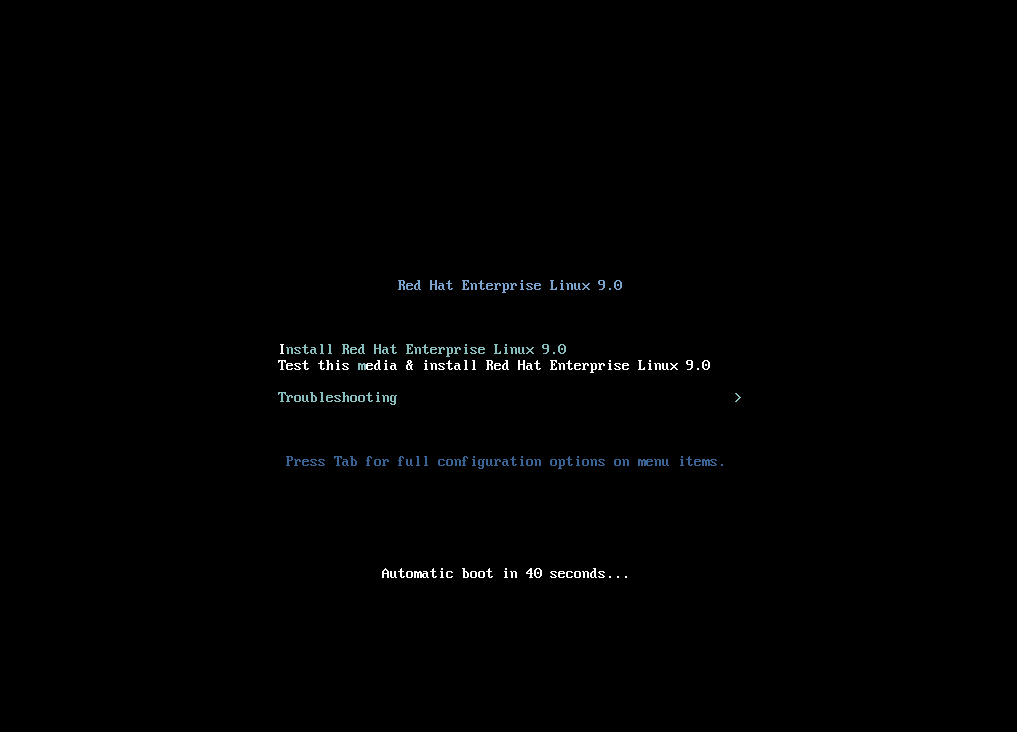3.2. Démarrage de l'installation
Après avoir créé un support de démarrage, vous êtes prêt à démarrer l'installation de Red Hat Enterprise Linux.
3.2.2. Types d'options de démarrage
Les deux types d'options d'amorçage sont celles qui comportent un signe égal "=" et celles qui ne comportent pas de signe égal "=". Les options d'amorçage sont ajoutées à la ligne de commande d'amorçage et vous pouvez ajouter plusieurs options séparées par un espace. Les options de démarrage spécifiques au programme d'installation commencent toujours par inst.
- Options avec un signe "" = "" égal
-
Vous devez spécifier une valeur pour les options de démarrage qui utilisent le symbole
=. Par exemple, l'optioninst.vncpassword=doit contenir une valeur, dans cet exemple, un mot de passe. La syntaxe correcte pour cet exemple estinst.vncpassword=password. - Options sans signe égal "="="="="="="="="="="="="=
-
Cette option de démarrage n'accepte aucune valeur ni aucun paramètre. Par exemple, l'option
rd.live.checkoblige le programme d'installation à vérifier le support d'installation avant de démarrer l'installation. Si cette option de démarrage est présente, le programme d'installation effectue la vérification et si l'option de démarrage n'est pas présente, la vérification est ignorée.
3.2.3. Modification de l'invite boot : dans le BIOS
Lorsque vous utilisez l'invite boot:, la première option doit toujours spécifier le fichier image du programme d'installation que vous souhaitez charger. Dans la plupart des cas, vous pouvez spécifier l'image à l'aide du mot-clé. Vous pouvez spécifier des options supplémentaires en fonction de vos besoins.
Conditions préalables
- Vous avez créé un support d'installation amorçable (USB, CD ou DVD).
- Vous avez démarré l'installation à partir du support et le menu de démarrage de l'installation est ouvert.
Procédure
- Lorsque le menu de démarrage est ouvert, appuyez sur la touche Esc de votre clavier.
-
L'invite
boot:est maintenant accessible. - Appuyez sur la touche Tab de votre clavier pour afficher les commandes d'aide.
-
Appuyez sur la touche Entrée de votre clavier pour lancer l'installation avec vos options. Pour revenir de l'invite
boot:au menu de démarrage, redémarrez le système et démarrez à nouveau à partir du support d'installation.
L'invite boot: accepte également les options du noyau dracut. Une liste d'options est disponible dans la page de manuel dracut.cmdline(7).
3.2.4. Modification des options de démarrage prédéfinies à l'aide de l'invite >
Dans les systèmes AMD64 et Intel 64 basés sur le BIOS, vous pouvez utiliser l'invite > pour modifier les options de démarrage prédéfinies. Pour afficher l'ensemble des options, sélectionnez Test this media and install RHEL 9 dans le menu de démarrage.
Conditions préalables
- Vous avez créé un support d'installation amorçable (USB, CD ou DVD).
- Vous avez démarré l'installation à partir du support et le menu de démarrage de l'installation est ouvert.
Procédure
-
Dans le menu de démarrage, sélectionnez une option et appuyez sur la touche Tab de votre clavier. L'invite
>est accessible et affiche les options disponibles. -
Ajoutez les options requises à l'invite
>. - Appuyez sur Entrée pour lancer l'installation.
- Appuyez sur Esc pour annuler la modification et revenir au menu de démarrage.
3.2.6. Démarrer l'installation à partir d'une clé USB, d'un CD ou d'un DVD
Suivez les étapes de cette procédure pour démarrer l'installation de Red Hat Enterprise Linux à l'aide d'une clé USB, d'un CD ou d'un DVD. Les étapes suivantes sont génériques. Consultez la documentation du fabricant de votre matériel pour obtenir des instructions spécifiques.
Prérequis
Vous avez créé un support d'installation amorçable (USB, CD ou DVD). Voir Création d'un DVD ou d'un CD amorçable pour plus d'informations.
Procédure
- Mettez hors tension le système sur lequel vous installez Red Hat Enterprise Linux.
- Déconnectez tous les lecteurs du système.
- Mettre le système sous tension.
- Insérez le support d'installation amorçable (USB, DVD ou CD).
- Mettez le système hors tension, mais ne retirez pas le support de démarrage.
Mettre le système sous tension.
NoteIl se peut que vous deviez appuyer sur une touche ou une combinaison de touches spécifique pour démarrer à partir du support ou configurer le système d'entrée/sortie de base (BIOS) de votre système pour qu'il démarre à partir du support. Pour plus d'informations, consultez la documentation fournie avec votre système.
- La fenêtre Red Hat Enterprise Linux boot s'ouvre et affiche des informations sur les différentes options de démarrage disponibles.
Utilisez les touches fléchées de votre clavier pour sélectionner l'option de démarrage dont vous avez besoin et appuyez sur Entrée pour sélectionner l'option de démarrage. La fenêtre Welcome to Red Hat Enterprise Linux s'ouvre et vous pouvez installer Red Hat Enterprise Linux à l'aide de l'interface utilisateur graphique.
NoteLe programme d'installation démarre automatiquement si aucune action n'est effectuée dans la fenêtre de démarrage dans les 60 secondes.
Il est possible de modifier les options de démarrage disponibles :
- UEFI-based systems: Appuyez sur E pour passer en mode édition. Modifiez la ligne de commande prédéfinie pour ajouter ou supprimer des options de démarrage. Appuyez sur Entrée pour confirmer votre choix.
- BIOS-based systems: Appuyez sur la touche Tabulation de votre clavier pour passer en mode édition. Modifiez la ligne de commande prédéfinie pour ajouter ou supprimer des options de démarrage. Appuyez sur la touche Entrée pour confirmer votre choix.
Ressources complémentaires
3.2.7. Démarrer l'installation à partir d'un réseau à l'aide de PXE
Lors de l'installation simultanée de Red Hat Enterprise Linux sur un grand nombre de systèmes, la meilleure approche consiste à démarrer à partir d'un serveur PXE et à effectuer l'installation à partir d'une source située dans un emplacement réseau partagé. Suivez les étapes de cette procédure pour démarrer l'installation de Red Hat Enterprise Linux à partir d'un réseau à l'aide de PXE.
Pour démarrer le processus d'installation à partir d'un réseau à l'aide de PXE, vous devez utiliser une connexion réseau physique, par exemple Ethernet. Vous ne pouvez pas démarrer le processus d'installation avec une connexion sans fil.
Conditions préalables
- Vous avez configuré un serveur TFTP et votre système dispose d'une interface réseau qui prend en charge PXE. Voir Additional resources pour plus d'informations.
- Vous avez configuré votre système pour qu'il démarre à partir de l'interface réseau. Cette option se trouve dans le BIOS et peut être étiquetée Network Boot ou Boot Services.
- Vous avez vérifié que le BIOS est configuré pour démarrer à partir de l'interface réseau spécifiée et qu'il prend en charge la norme PXE. Pour plus d'informations, consultez la documentation de votre matériel.
Procédure
- Vérifiez que le câble réseau est branché. Le voyant de liaison sur la prise réseau doit être allumé, même si l'ordinateur n'est pas sous tension.
Mettre le système sous tension.
En fonction de votre matériel, certaines informations de configuration du réseau et de diagnostic peuvent s'afficher avant que votre système ne se connecte à un serveur PXE. Une fois la connexion établie, un menu s'affiche en fonction de la configuration du serveur PXE.
Appuyez sur la touche numérique correspondant à l'option souhaitée.
NoteDans certains cas, les options de démarrage ne s'affichent pas. Dans ce cas, appuyez sur la touche Enter de votre clavier ou attendez que la fenêtre de démarrage s'ouvre.
La fenêtre Red Hat Enterprise Linux boot s'ouvre et affiche des informations sur les différentes options de démarrage disponibles.
Utilisez les touches fléchées de votre clavier pour sélectionner l'option de démarrage dont vous avez besoin et appuyez sur Entrée pour sélectionner l'option de démarrage. La fenêtre Welcome to Red Hat Enterprise Linux s'ouvre et vous pouvez installer Red Hat Enterprise Linux à l'aide de l'interface utilisateur graphique.
NoteLe programme d'installation démarre automatiquement si aucune action n'est effectuée dans la fenêtre de démarrage dans les 60 secondes.
Il est possible de modifier les options de démarrage disponibles :
- UEFI-based systems: Appuyez sur E pour passer en mode édition. Modifiez la ligne de commande prédéfinie pour ajouter ou supprimer des options de démarrage. Appuyez sur Entrée pour confirmer votre choix.
- BIOS-based systems: Appuyez sur la touche Tabulation de votre clavier pour passer en mode édition. Modifiez la ligne de commande prédéfinie pour ajouter ou supprimer des options de démarrage. Appuyez sur la touche Entrée pour confirmer votre choix.
Ressources complémentaires